SPPID中文培训教材
- 格式:pdf
- 大小:1.50 MB
- 文档页数:131


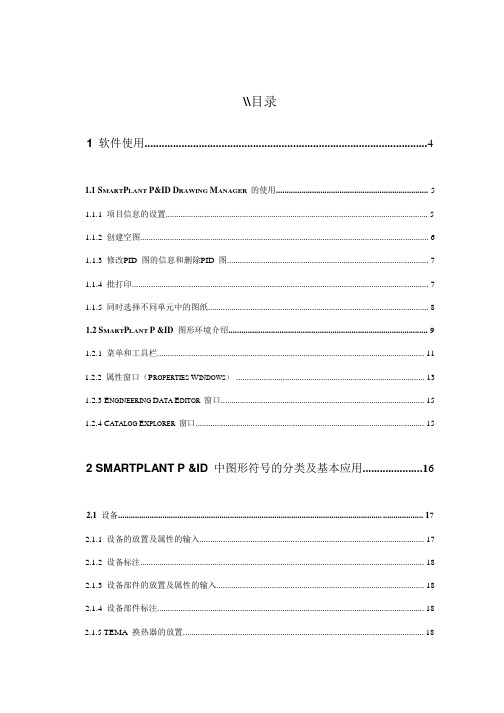
\\目录1 软件使用 (4)1.1 S MART P LANT P&ID D RAWING M ANAGER 的使用 (5)1.1.1 项目信息的设置 (5)1.1.2 创建空图 (6)1.1.3 修改PID 图的信息和删除PID 图 (7)1.1.4 批打印 (7)1.1.5 同时选择不同单元中的图纸 (8)1.2 S MART P LANT P &ID 图形环境介绍 (9)1.2.1 菜单和工具栏 (11)1.2.2 属性窗口(P ROPERTIES W INDOWS) (13)1.2.3 E NGINEERING D ATA E DITOR 窗口 (15)1.2.4 C ATALOG E XPLORER 窗口 (15)2 SMARTPLANT P &ID 中图形符号的分类及基本应用 (16)2.1 设备 (17)2.1.1 设备的放置及属性的输入 (17)2.1.2 设备标注 (18)2.1.3 设备部件的放置及属性的输入 (18)2.1.4 设备部件标注 (18)2.1.5 TEMA 换热器的放置 (18)2.1.6 驱动设备与驱动标注的区分 (18)2.2 管线 (19)2.2.1 管线的放置及属性的输入 (19)2.2.3 管线的标注 (20)2.2.4 管件的放置及属性的输入 (20)2.2.5 管件的标注 (20)2.3 仪表 (22)2.3.1 在线仪表的放置及属性的输入 (23)2.3.2 在线仪表标注 (23)2.3.3 离线仪表的放置及属性的输入 (23)2.3.4 离线仪表标注 (23)2.3.5 信号线 (23)2.3.6 仪表与仪表标注的区分 (24)2.4 组合件(A SSEMBLY) (24)2.4.1 创建组合件 (25)2.4.2 放置组合件 (25)2.5 D ESIGN 目录 (25)3 图形相关操作 (27)3.1 工具栏与快捷菜单 (27)3.1.1 鼠标选取控制工具栏 (27)3.1.2 标注对齐工具栏 (27)3.1.3 对齐标识线 (27)3.1.4 图形符号操作点 (28)3.1.5 管线的快捷菜单 (28)3.1.6 标注快捷菜单 (29)3.2 图形符号的替换 (30)3.3 特殊内容的绘制 (30)3.4 图框外绘图区域的安排 (30)z 详图区 (30)z 删除数据保留区 (31)3.5 图面基本布置 (31)3.5.1 图纸连接符的位置 (31)3.5.2 设备描述标注的位置 (31)3.5.3 管线号标注 (31)4 属性相关操作 (32)4.1 属性输入的自动化 (32)4.1.1 I TEM T AG 属性 (32)4.1.2 与隔热要求相关的属性 (32)4.1.3 与管道材料等级相关的属性 (33)4.2 属性的快速输入 (34)4.2.1 属性的传递 (34)4.2.2 多个物体的属性同时输入 (34)4.2.3 属性的复制 (34)4.3 属性变化的处理 (35)4.4 SPPID 数据模型概述 (38)4.5 F ILTER 的使用 (39)4.5.1 在图面上突出显示特定物体 (40)4.5.2 隐藏特定的物体 (42)4.6 E NGINEERING D ATA E DITOR 的使用 (43)4.6.1 命令说明 (44)4.6.2 S TOCKPILE (46)4.6.3 OPC 的放置 (47)4.6.4 回路号的输入 (48)4.6.5 隐含物体属性的输入 (49)4.6.6 图面物体的定位 (51)4.7 数据报表及外部数据导入 (51)4.7.1 报表的生成 (52)4.7.2 外部数据导入 (53)5 常见问题及处理方法 (54)5.1 图形重新生成 (54)5.2 橙色管线 (54)5.3 要打开的图不属于当前项目 (54)5.4 区域设置问题 (55)5.5 其它错误 (55)SmartPlant P&ID 软件培训教材PID 图是Piping and Instrument Diagram 的缩写,即管道及仪表流程图。
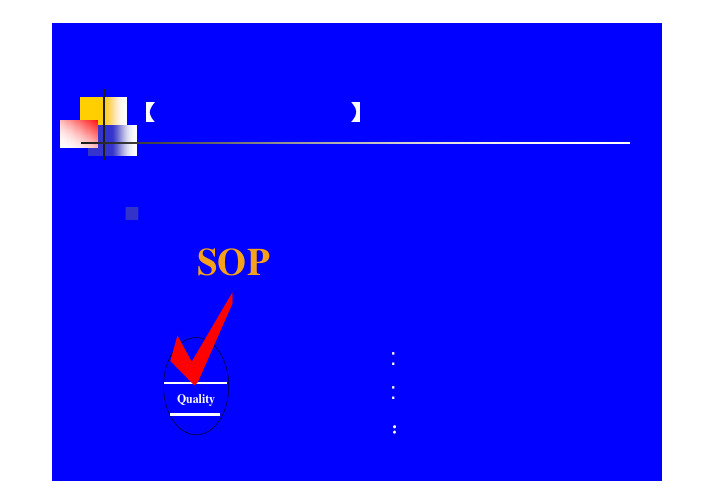

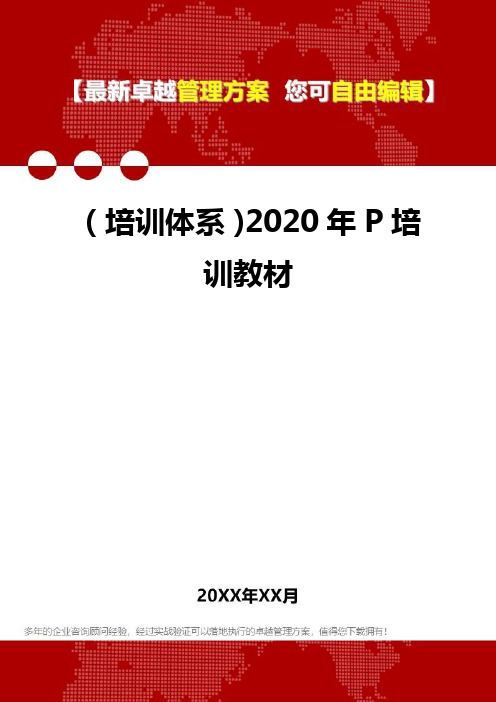
(培训体系)2020年P培训教材(培训体系)2020年P培训教材目录Project创建计划 (3)1.课程:如何建立项目? (3)1.1创建新项目 (3)1.2输入关键项目信息 (3)1.3设置项目日历 (4)2.课程:如何输入和组织任务列表? (5)2.1输入任务及其工期 (5)2.2创建里程碑 (6)2.3创建周期性任务 (6)2.4将任务按结构组织到逻辑大纲中 (7)2.5编辑任务列表 (8)3.课程:任务何时开始、何时完成? (8)3.1 建立任务间的关系 (9)3.2重叠任务或在其间加入延隔时间 (9)3.3设定任务的开始或完成日期 (10)3.4设定任务期限 (11)3.5拆分任务 (11)4.课程:如何分配资源? (12)4.1创建资源列表 (12)4.2更改资源的工作日程 (13)4.3为任务分配资源 (14)4.4修改任务工期 (15)4.5检查和编辑资源分配 (15)5.课程:如何输入成本? (16)5.1为资源分配成本 (16)5.2设置固定任务成本 (17)5.3定义成本累算的时间 (17)5.4查见任务或资源成本 (17)5.5查见整个项目的成本 (18)6.课程:如何查见日程及其详细信息? (19)6.1在屏幕上查见整个项目 (19)6.2检查项目的完成日期或开始日期 (19)6.3确定关键路径 (19)6.4切换到不同的视图 (20)6.5查见视图中不同的域 (20)6.6通过使用筛选器显示指定的信息 (21)6.7将视图中的信息进行排序 (21)6.8将视图中的信息进行分组 (22)7.课程:如何调整日程? (23)7.1检查和调整任务相关性 (23)7.2重叠任务 (24)7.3检查和调整对任务的限制 (24)7.4通过添加更多的资源来缩短任务的工期 (25)7.5拆分任务 (26)8.课程:如何逐步保存计划 (27)8.1保存比较基准计划 (27)8.2保存中期计划 (27)Project跟踪和管理 (29)1.课程:如何跟踪任务的实际进度 (29)1.1检查任务是否正按计划进行 (29)1.2输入任务的实际开始和完成日期 (30)1.3输入任务的实际工期 (30)1.4按百分比来更新任务进度 (31)1.5按时间周期来更新实际工时 (32)1.6查见任务是否有比计划多或少的工时 (32)1.7将实际任务信息和比较基准进行比较 (33)2.课程:如何按资源来跟踪实际工时 (33)2.1输入资源完成的实际总工时 (33)2.2按时间周期来更新资源的实际工时 (34)2.3查见资源的计划工时和实际工时之间的差异 (34)3.课程:如何将实际成本和预算进行比较 (35)3.1人工输入实际任务成本 (35)3.2按时间周期来更新实际成本 (36)3.3查见任务是否超出预算或在预算之内 (36)3.4查见项目总成本 (37)3.5使用“盈余分析”表来分析成本 (37)4.课程:如何平衡资源工作量 (38)4.1查找过度分配的资源及其任务分配 (38)4.2减少资源工时 (39)4.3将工作重新分配给其他资源 (40)4.4延迟任务 (40)4.5更改资源的工作天数和小时 (41)Project创建计划1.课程:如何建立项目?创建日程安排的第一步是创建一个新文件、确定项目的开始和结束日期且输入总体的项目信息。
18-Jun -2011 amSPPID与CAD 区别:图形信息与工程数据相结合,图形信息:sppid图形上的图形元素,设备,管道,仪表等;工程数据,设备信息(尺寸,设计压力,设计温度,保温信息,材质,)等,管道的管线号(包括流体代码,序列号,管径,材质),仪表的测量参数,仪表功能等。
可以统一生成管线表,设备表,管件表等。
SPPID可以与PDS数据库对接,利用PDS的管道材料数据库进行管道材料登记查询,温度压力检验,自动生成管件商品代码,为费用估算提供依据。
允许用户利用VB,VC编程语言进行二次开发。
图纸管理:(1)开图路径:drawing manager在要新建图纸的区里建新图,右键单击相应的unite,在快捷菜单里单击new drawing,在图形属性中必须输入的三项是:drawing number, drawing name和template.可以点击排列图标将三项集中显示在属性栏的最底部,以便于输入。
(2)当新开图纸之前,将图纸升级,在drawing manager里面右键单击相应的图纸,选择upgrade进行升级,可以一次选中多个图纸进行升级。
(3)升版之前将图纸保存一版,右键,version, new version,输入版本信息简介,如果图纸被打开,则无法创建新版本。
只有创建版本后修改过的图纸才会生成新版本。
可以通过version>show history中选择要恢复的版本。
点击fetch 命令,恢复到已存版本,则在此版本上所做的图纸修改将无效。
恢复一张被删除的图纸:versions>fetch deleted drawing。
但是如果删除某图之后,又新建了一张具有相同名称和图号的图纸,则被删除的图纸无法恢复。
(4)可以对图纸的两个版本进行比较。
Versions>Show history >Compare .比较图形和数据。
(5)右击对应的区unite点击import drawing可以导入其他项目的图纸。
目录1概述 (5)2项目定制 (5)2.1 模板的定制 (5)2.1.1 I NTERGRAPH缺省的模板文件 (5)2.1.2 修改已有模板 (6)2.1.3 新建模板文件 (6)2.1.4 S MART F RAME P ROPERTIES对话框 (6)2.2 图形符号和标注的定制 (8)2.2.1 图形符号的定制 (8)2.2.1.1 图形符号定制的主要步骤 (8)2.2.1.2 定制图形符号的注意事项 (10)2.2.2标注的定制 (13)2.2.2.1 标注定制的主要步骤 (13)2.2.2.2 定制图形符号的注意事项 (16)2.3 F ILTER M ANAGER (24)2.3.1 新建简单过滤器 (24)2.3.2 新建复合过滤器 (26)2.4 O PTIONS M ANAGER (28)2.4.1 S YMBOLOGY页面 (29)2.4.2 G APPING页面 (31)2.4.3 T RACING页面 (32)2.4.4 F ORMATS页面 (33)2.4.5 D ISTANCES页面 (34)2.4.6 S ETTINGS页面 (35)2.5 R ULE M ANAGER (39)2.5.1 G ENERAL页面 (40)2.5.2 I TEMS页面 (41)2.5.3 C ONSISTENCY页面 (42)2.5.4 I MPLIED I TEMS页面 (43)2.6 F ORMAT M ANAGER (44)2.6.1 新建格式 (45)2.6.2 修改已有格式 (45)2.6.3E DIT F ORMAT P ROPERTIES/A DD F ORMAT对话框 (46)2.6.4 F IELD P ROPERTIES对话框 (46)2.7 I NSULATION M ANAGER (50)2.7.1 新建项目隔热规格文件 (51)2.7.2 创建和编辑隔热规格 (51)2.7.2.2 I NSULATION S PECIFICATION P ROPERTIES对话框 (52)2.8报表的定制 (56)2.8.1 模板的种类及位置 (56)2.8.2 报表编辑器 (57)2.8.2.1 创建报表模板 (57)2.8.2.2 修改报表模板 (58)2.8.3报表的生成 (60)2.8.3.1报表的范围 (60)2.8.3.2选择报表模板 (60)2.8.3.3报表的保存 (60)2.8.3.4报表的后续处理 (61)2.9D ATA D ICTIONARY M ANAGER (65)2.9.1D ATABASE T ABLES页面 (66)2.9.2D ATABASE I TEM T YPES页面 (67)2.9.3S ELECT L IST页面 (68)2.9.4S ELECT E NTRY (68)3图纸管理 (73)3.1 项目信息的设置 (73)3.2 创建空图 (74)3.3 修改PID图的信息和删除PID图 (76)3.4 批打印 (76)3.5 同时选择不同单元中的图纸 (76)3.6 更新图纸 (78)3.6.1 T OOLS>O UT-OF-D ATE D RAWING C RITERIA命令 (78)3.6.2 O UT-OF-D ATE D RAWINGS命令组 (79)3.7 F ILES>I MPORT D RAWINGS (79)4图纸绘制 (80)4.1 SPPID图形环境介绍 (80)4.1.1 菜单和工具栏 (82)4.1.2 属性窗口(P ROPERTIES W INDOWS) (85)4.1.3 E NGINEERING D ATA E DITOR窗口 (86)4.1.4 C ATALOG E XPLORER窗口 (86)4.2 S MART P LANT P&ID中图形符号的分类及基本应用 (87)4.2.1 设备 (88)4.2.1.1 设备的放置及属性的输入 (88)4.2.1.2 设备标注 (88)4.2.1.3 设备部件的放置及属性的输入 (89)4.2.1.5 TEMA换热器的放置 (89)4.2.1.6 驱动设备与驱动标注的区分 (89)4.2.2 管线 (90)4.2.2.1 管线的放置及属性的输入 (90)4.2.2.2 管线的标注 (91)4.2.2.3 管件的放置及属性的输入 (91)4.2.2.4 管件的标注 (91)4.2.3 仪表 (92)4.2.3.1 在线仪表的放置及属性的输入 (92)4.2.3.2 在线仪表标注 (93)4.2.3.3 离线仪表的放置及属性的输入 (93)4.2.3.4 离线仪表标注 (93)4.2.3.5 仪表与仪表标注的区分 (93)4.2.4 组合件(A SSEMBLY) (94)4.2.4.1 创建组合件 (94)4.2.4.2 放置组合件 (94)4.2.5 D ESIGN目录 (94)4.3 图形相关操作 (96)4.3.1 工具栏与快捷菜单 (96)4.3.1.1 鼠标选取控制工具栏 (96)4.3.1.2 标注对齐工具栏 (96)4.3.1.3 对齐示意线 (96)4.3.1.4 图形符号操作点 (96)4.3.1.5 管线的快捷菜单 (97)4.3.1.6 S ELECT C ONNECTED I TEMS对话框 (98)4.3.1.7 标注快捷菜单 (99)4.3.2 图形符号的替换 (100)4.3.3 M OVE T O D RAWING命令 (100)4.3.4 特殊内容的绘制 (101)4.4 属性相关操作 (101)4.4.1 属性输入的自动化 (101)4.4.1.1 I TEM T AG属性 (101)4.4.1.2 与隔热要求相关的属性 (101)4.4.1.3 与管道材料等级相关的属性 (102)4.4.2 属性的快速修改 (102)4.4.2.1 S YSTEM E DITING选项 (102)4.4.2.2 多个物体的属性同时修改 (104)4.4.2.3 属性的复制 (104)4.4.3 属性变化的处理 (104)4.4.4 SPPID数据模型概述 (106)4.4.5 A PPLY D ISPLAY S ETING命令 (106)4.4.5.1 A PPLY D ISPLAY S ETING对话框 (107)4.4.5.2 S ELECT F ILTER对话框 (108)4.4.5.3 在图面上突出显示特定物体 (108)4.4.5.4 隐藏特定的物体 (112)4.4.6 E NGINEERING D ATA E DITOR的使用 (113)4.4.6.1 命令说明 (113)4.4.6.2 S TOCKPILE (116)4.4.6.3 OPC的放置 (116)4.4.6.4 回路号的输入 (117)4.4.6.5 隐含物体属性的输入 (118)4.4.6.6 图面物体的定位 (120)4.4.7 数据报表及外部数据导入 (120)4.4.7.1 报表的生成 (121)4.4.7.2 外部数据导入 (122)4.5 图纸版本管理 (123)4.5.1 保存一张图纸的版本 (123)4.5.2 保存所有图纸的版本 (123)4.5.3 恢复到以前的版本 (123)4.5.4 恢复一张被删除的图纸 (124)4.5.5 恢复图纸过程中应注意的问题 (124)4.5.6 版本比较 (125)4.5.6.1 比较同一数据库中的不同版本 (125)4.5.6.2 C OMPARE对话框 (125)4.5.6.3 C OMPARE AND R EFRESH命令 (127)4.6 实用工具 (128)4.6.1 图形符号路径检查工具-C HECK F ILE P ATH C MD.DLL (128)4.6.2 删除孤儿数据工具-D EL O RP M OD I TEMS.DLL (128)4.6.3 重复位号查找工具-D UPLICATE T AG R EPORT.EXE (129)4.6.4 关系标志符修复工具-R EPAIR R EL I ND C MD.DLL (129)4.6.5 S YMBOLOGY更新工具 (130)4.6.6 设置更新工具-A PPLY S ETTINGS C MD.DLL (130)4.6.7 标注更新工具-U PDATE L ABELS C MD.DLL (130)4.6.8 重新生成图纸工具-R ECREATE D RAWING.DLL (130)1 概述SPPID软件完全安装后,会在程序目录下创建Intergraph SmartPlant Engineering Manager和Intergraph SmartPlant P&ID程序组,这些程序组中的应用程序按功能可分为以下四类:z项目管理Engineering Manager-用于项目的创建、删除、备份、恢复;用户的授权;工厂结构的创建和修改;共享工作模式的创建;Project模式的创建等。
SPPID 在化工项目应用中的探讨杨春梅【摘要】The advantage and disadvantage of SPPID in chemical project application and how to carry out better SPPID system based on simply introduction SPPID were analyzed. As a data-centric, rule-based solution for the P&ID life cycle, SPPID helped users improve design quality, data consistency, and standards compliance. Project practical applications proved SPPID, which can significantly cut design and modification time and increases accuracy with quick access to supporting engineering data, and SPPID would promote the development of chemical engineering design towards digital, integrated direction.%在简要介绍SPPID软件的基础上,分析了SPPID在化工项目实际应用中的优缺点及如何在化工设计中更好地实施智能SPPID系统。
作为在P&ID整个生命周期中的数据中心和规则基础,SPPID可帮助用户改进设计质量、提高数据的一致性及标准的统一性。
项目实践证明,因能快速访问支持工程数据, SPPID显著节约了设计和修改时间,提高了设计准确度, SPPID的推广必将推动化工设计向数字化、集成化发展的趋势。
目录1概述 (5)2项目定制 (5)2.1 模板的定制 (5)2.1.1 I NTERGRAPH缺省的模板文件 (5)2.1.2 修改已有模板 (6)2.1.3 新建模板文件 (6)2.1.4 S MART F RAME P ROPERTIES对话框 (6)2.2 图形符号和标注的定制 (8)2.2.1 图形符号的定制 (8)2.2.1.1 图形符号定制的主要步骤 (8)2.2.1.2 定制图形符号的注意事项 (10)2.2.2标注的定制 (13)2.2.2.1 标注定制的主要步骤 (13)2.2.2.2 定制图形符号的注意事项 (16)2.3 F ILTER M ANAGER (24)2.3.1 新建简单过滤器 (24)2.3.2 新建复合过滤器 (26)2.4 O PTIONS M ANAGER (28)2.4.1 S YMBOLOGY页面 (29)2.4.2 G APPING页面 (31)2.4.3 T RACING页面 (32)2.4.4 F ORMATS页面 (33)2.4.5 D ISTANCES页面 (34)2.4.6 S ETTINGS页面 (35)2.5 R ULE M ANAGER (39)2.5.1 G ENERAL页面 (40)2.5.2 I TEMS页面 (41)2.5.3 C ONSISTENCY页面 (42)2.5.4 I MPLIED I TEMS页面 (43)2.6 F ORMAT M ANAGER (44)2.6.1 新建格式 (45)2.6.2 修改已有格式 (45)2.6.3E DIT F ORMAT P ROPERTIES/A DD F ORMAT对话框 (46)2.6.4 F IELD P ROPERTIES对话框 (46)2.7 I NSULATION M ANAGER (50)2.7.1 新建项目隔热规格文件 (51)2.7.2 创建和编辑隔热规格 (51)2.7.2.2 I NSULATION S PECIFICATION P ROPERTIES对话框 (52)2.8报表的定制 (56)2.8.1 模板的种类及位置 (56)2.8.2 报表编辑器 (57)2.8.2.1 创建报表模板 (57)2.8.2.2 修改报表模板 (58)2.8.3报表的生成 (60)2.8.3.1报表的范围 (60)2.8.3.2选择报表模板 (60)2.8.3.3报表的保存 (60)2.8.3.4报表的后续处理 (61)2.9D ATA D ICTIONARY M ANAGER (65)2.9.1D ATABASE T ABLES页面 (66)2.9.2D ATABASE I TEM T YPES页面 (67)2.9.3S ELECT L IST页面 (68)2.9.4S ELECT E NTRY (68)3图纸管理 (73)3.1 项目信息的设置 (73)3.2 创建空图 (74)3.3 修改PID图的信息和删除PID图 (76)3.4 批打印 (76)3.5 同时选择不同单元中的图纸 (76)3.6 更新图纸 (78)3.6.1 T OOLS>O UT-OF-D ATE D RAWING C RITERIA命令 (78)3.6.2 O UT-OF-D ATE D RAWINGS命令组 (79)3.7 F ILES>I MPORT D RAWINGS (79)4图纸绘制 (80)4.1 SPPID图形环境介绍 (80)4.1.1 菜单和工具栏 (82)4.1.2 属性窗口(P ROPERTIES W INDOWS) (85)4.1.3 E NGINEERING D ATA E DITOR窗口 (86)4.1.4 C ATALOG E XPLORER窗口 (86)4.2 S MART P LANT P&ID中图形符号的分类及基本应用 (87)4.2.1 设备 (88)4.2.1.1 设备的放置及属性的输入 (88)4.2.1.2 设备标注 (88)4.2.1.3 设备部件的放置及属性的输入 (89)4.2.1.5 TEMA换热器的放置 (89)4.2.1.6 驱动设备与驱动标注的区分 (89)4.2.2 管线 (90)4.2.2.1 管线的放置及属性的输入 (90)4.2.2.2 管线的标注 (91)4.2.2.3 管件的放置及属性的输入 (91)4.2.2.4 管件的标注 (91)4.2.3 仪表 (92)4.2.3.1 在线仪表的放置及属性的输入 (92)4.2.3.2 在线仪表标注 (93)4.2.3.3 离线仪表的放置及属性的输入 (93)4.2.3.4 离线仪表标注 (93)4.2.3.5 仪表与仪表标注的区分 (93)4.2.4 组合件(A SSEMBLY) (94)4.2.4.1 创建组合件 (94)4.2.4.2 放置组合件 (94)4.2.5 D ESIGN目录 (94)4.3 图形相关操作 (96)4.3.1 工具栏与快捷菜单 (96)4.3.1.1 鼠标选取控制工具栏 (96)4.3.1.2 标注对齐工具栏 (96)4.3.1.3 对齐示意线 (96)4.3.1.4 图形符号操作点 (96)4.3.1.5 管线的快捷菜单 (97)4.3.1.6 S ELECT C ONNECTED I TEMS对话框 (98)4.3.1.7 标注快捷菜单 (99)4.3.2 图形符号的替换 (100)4.3.3 M OVE T O D RAWING命令 (100)4.3.4 特殊内容的绘制 (101)4.4 属性相关操作 (101)4.4.1 属性输入的自动化 (101)4.4.1.1 I TEM T AG属性 (101)4.4.1.2 与隔热要求相关的属性 (101)4.4.1.3 与管道材料等级相关的属性 (102)4.4.2 属性的快速修改 (102)4.4.2.1 S YSTEM E DITING选项 (102)4.4.2.2 多个物体的属性同时修改 (104)4.4.2.3 属性的复制 (104)4.4.3 属性变化的处理 (104)4.4.4 SPPID数据模型概述 (106)4.4.5 A PPLY D ISPLAY S ETING命令 (106)4.4.5.1 A PPLY D ISPLAY S ETING对话框 (107)4.4.5.2 S ELECT F ILTER对话框 (108)4.4.5.3 在图面上突出显示特定物体 (108)4.4.5.4 隐藏特定的物体 (112)4.4.6 E NGINEERING D ATA E DITOR的使用 (113)4.4.6.1 命令说明 (113)4.4.6.2 S TOCKPILE (116)4.4.6.3 OPC的放置 (116)4.4.6.4 回路号的输入 (117)4.4.6.5 隐含物体属性的输入 (118)4.4.6.6 图面物体的定位 (120)4.4.7 数据报表及外部数据导入 (120)4.4.7.1 报表的生成 (121)4.4.7.2 外部数据导入 (122)4.5 图纸版本管理 (123)4.5.1 保存一张图纸的版本 (123)4.5.2 保存所有图纸的版本 (123)4.5.3 恢复到以前的版本 (123)4.5.4 恢复一张被删除的图纸 (124)4.5.5 恢复图纸过程中应注意的问题 (124)4.5.6 版本比较 (125)4.5.6.1 比较同一数据库中的不同版本 (125)4.5.6.2 C OMPARE对话框 (125)4.5.6.3 C OMPARE AND R EFRESH命令 (127)4.6 实用工具 (128)4.6.1 图形符号路径检查工具-C HECK F ILE P ATH C MD.DLL (128)4.6.2 删除孤儿数据工具-D EL O RP M OD I TEMS.DLL (128)4.6.3 重复位号查找工具-D UPLICATE T AG R EPORT.EXE (129)4.6.4 关系标志符修复工具-R EPAIR R EL I ND C MD.DLL (129)4.6.5 S YMBOLOGY更新工具 (130)4.6.6 设置更新工具-A PPLY S ETTINGS C MD.DLL (130)4.6.7 标注更新工具-U PDATE L ABELS C MD.DLL (130)4.6.8 重新生成图纸工具-R ECREATE D RAWING.DLL (130)1 概述SPPID软件完全安装后,会在程序目录下创建Intergraph SmartPlant Engineering Manager和Intergraph SmartPlant P&ID程序组,这些程序组中的应用程序按功能可分为以下四类:z项目管理Engineering Manager-用于项目的创建、删除、备份、恢复;用户的授权;工厂结构的创建和修改;共享工作模式的创建;Project模式的创建等。
z项目定制Catalog Manager-添加和修改图例符号Data Dictionary Manager-添加和修改物体的属性、添加和修改选择列表Filter Manager-添加和修改对数据进行筛选的过滤器Format Manager-添加和修改图面上或报表中文字的格式Insulation Manager-管理隔热规格表,以便自动生成管线或设备与隔热相关的数据Options Manager-设定图面上物体的线型和颜色、伴热线类型、项目默认单位制、文件路径和其他设置。
Rule Manager-添加和修改控制物体行为的规则z图纸管理Drawing Manager-用于项目信息的设置、图纸的创建和删除、图纸属性的修改、其它项目图纸的导入、Project模式下图纸的Check In和Check Out操作、版本备份、图纸共享操作和批打印等z图形绘制SmartPlant P&ID-SPPID图形环境,绘制图纸、浏览PID数据、生成相关报表2 项目定制2.1 模板的定制在创建新图时,系统会复制相应的模板文件作为PID图的起点。
模板文件定义了图纸的大小和长度、面积等物理量的单位制。
模板文件通常包含链接的或嵌入的图框文件,图框文件定义了PID图的图框。
2.1.1 Intergraph缺省的模板文件随SPPID软件提供的Intergraph缺省的模板文件如下:z公制模板模板名 图框名 模板尺寸 A0-Size.pid A0border.igr A0 Wide (1189mm x 841mm)A1-Size.pid A1border.igr A1 Wide (841mm x 594mm)A2-Size.pid A2border.igr A2 Wide (594mm x 420mm)A3-Size.pid A3border.igr A3 Wide (420mm x 297mm)A4-Size.pid A4border.igr A4 Wide (297mm x 210mm)A5-Size.pid A5border.igr A5 Wide (210mm x 148mm)z英制模板模板名 图框名 模板尺寸A-Size.pid A-Wide.igr A Wide (11in x 8.5in)B-Size.pid B-Wide.igr B Wide (17in x 11in)C-Size.pid C-Wide.igr C Wide (22in x 17in)D-Size.pid D-Wide.igr D Wide (34in x 22in)E-Size.pid E-Wide.igr E Wide (44in x 34in)缺省模板文件中的图框文件都是嵌入式的。